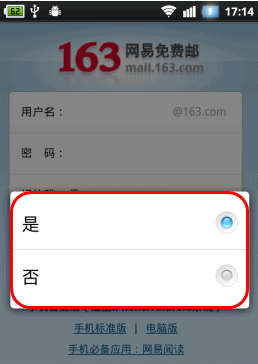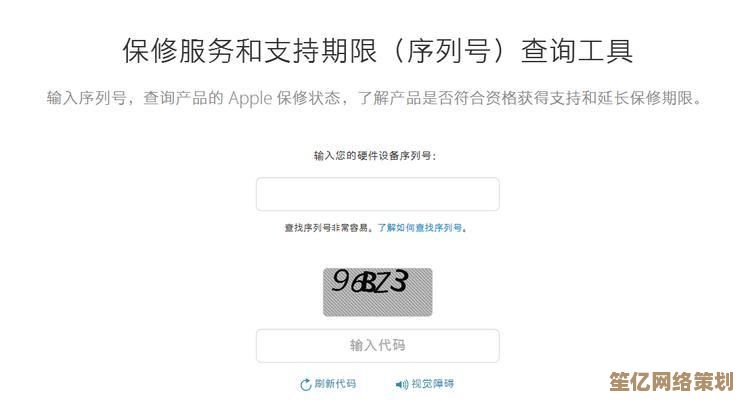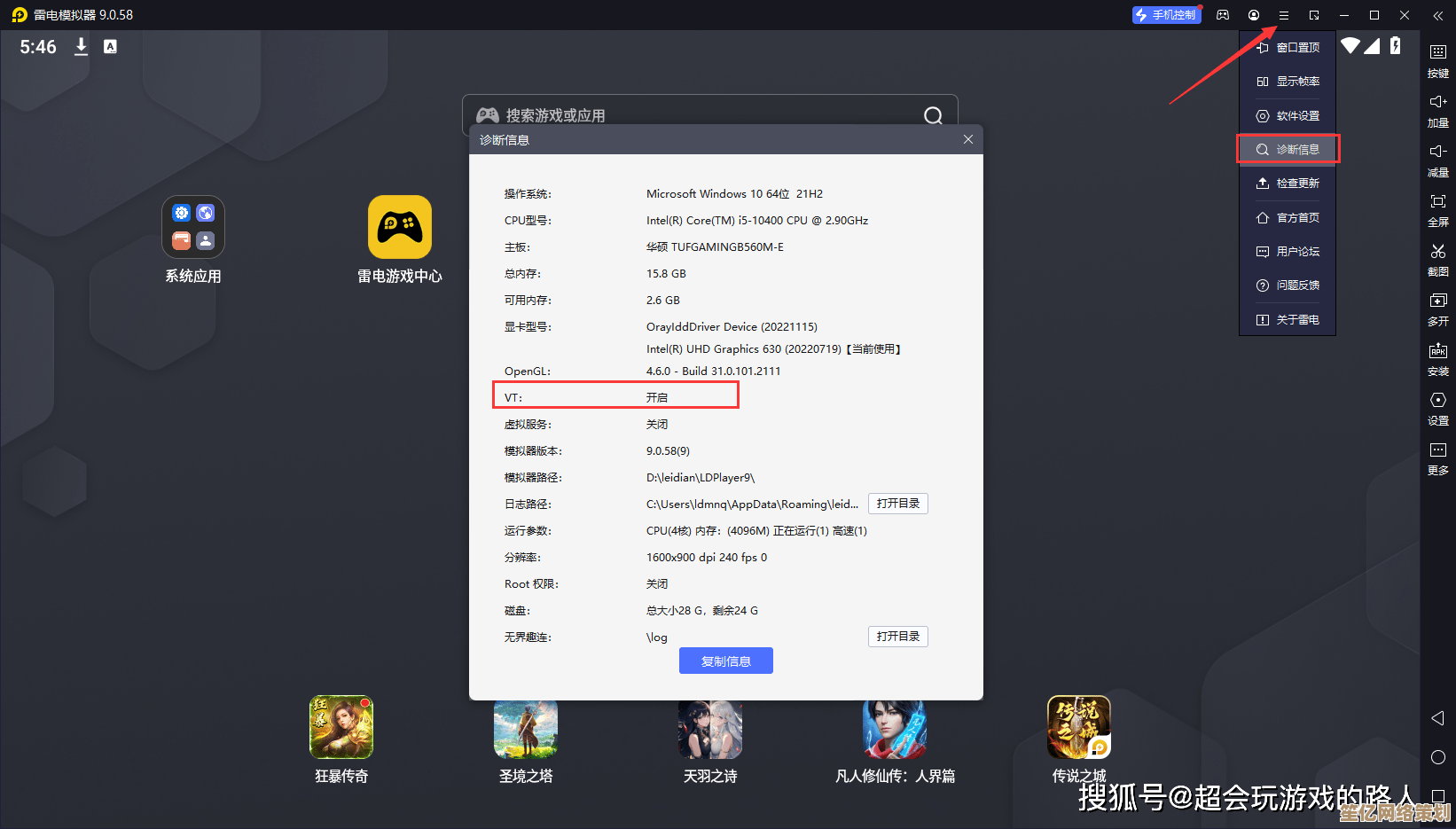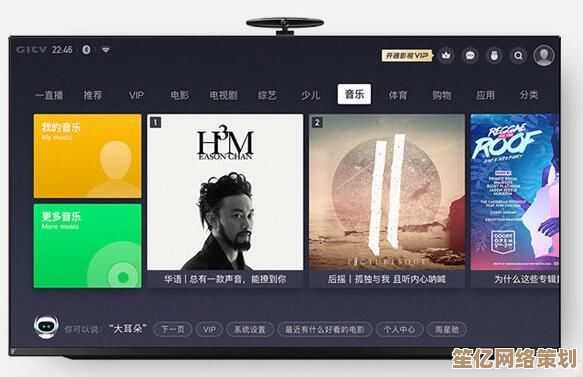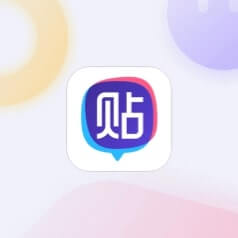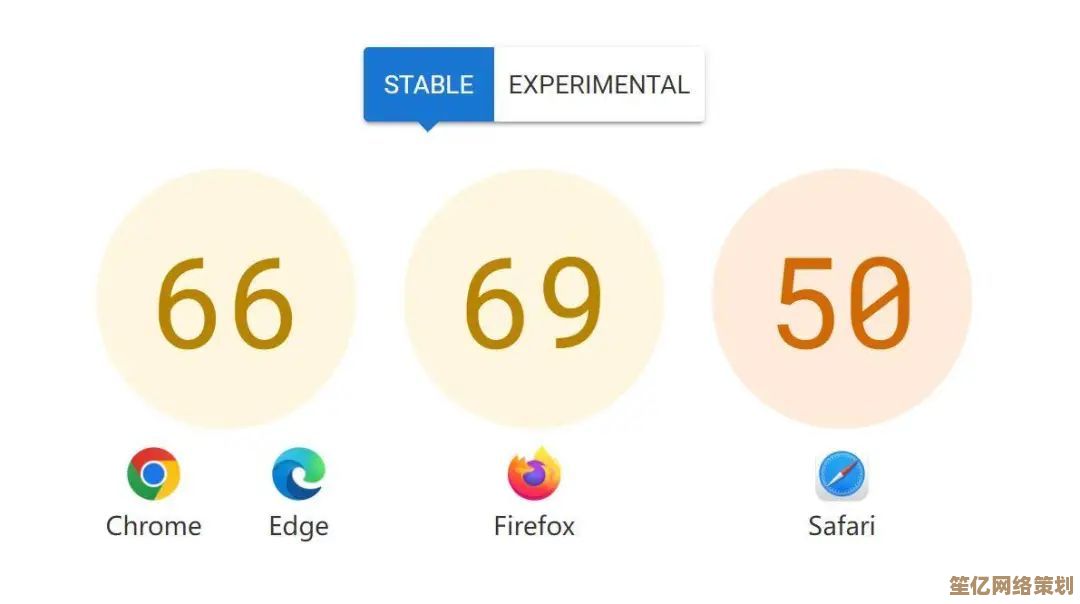Win11系统U盘安装详细图文指南,轻松完成系统升级与纯净部署
- 游戏动态
- 2025-10-12 14:39:17
- 1
哎呀 说到装系统啊 很多人第一反应就是“好麻烦 还是找电脑店吧”,但你看完这篇 可能会发现 原来自己动手也挺有意思的 那种装完后的成就感 真的 特别爽,我上周刚帮表弟用U盘装了Win11 他旧电脑卡得连浏览器都打不开 现在居然能流畅剪视频了 这反差绝了。
准备篇:别急着动手 先把这些备齐
首先啊 你得有个至少8G的U盘(建议16G更稳妥 我那个32G的旧U盘居然读写速度太慢 翻车了一次),然后找台能上网的电脑 去微软官网下载“Media Creation Tool”——这个工具真的良心 比第三方纯净多了,哦对了 备份!备份!备份!重要的事说三遍 我当年第一次装系统没备份 丢了好几个G的游戏存档 血亏。
下载工具时 我习惯喝杯咖啡等着 顺便检查下要装系统的电脑:开机按F2或Del进BIOS 确认U盘启动是开启的(有的老电脑默认关闭),对了 Win11要求TPM2.0和安全启动 但老设备其实有绕过方法 后面会提到。
制作启动U盘:像烤面包机一样简单
打开Media Creation Tool后 界面挺直白的 选择“为另一台电脑创建安装介质”,这时它会自动匹配最新版Win11 但如果你想要特定版本 记得取消勾选“对这台电脑使用推荐的选项”(比如我表弟需要专业版做开发)。
写到U盘时 系统会格式化U盘 所以之前一定确认U盘里没重要东西,有次我手快没检查 结果把存着婚礼照片的U盘给清了…(还好有云备份),整个过程大概10-20分钟 取决于U盘速度和网络。
安装时刻:耐心比技术更重要
把U盘插上目标电脑 开机狂按F12(不同品牌按键可能不同 华硕是F8 联想F12 不行就都试一遍),选择U盘启动后 会看到蓝色Windows安装界面。
这里有个容易懵的点:分区,如果是全新安装 直接删除所有旧分区(注意!这会清空整个硬盘) 然后新建分区就行,但像我表弟那种要保留D盘资料的 就得小心只格式化C盘,唉 当时我盯着分区表看了五分钟 生怕点错。
绕过TPM检测:老设备的救命稻草
安装到某一步时 如果电脑提示“此电脑无法运行Win11” 别慌,这时按Shift+F10调出命令行 输入regedit打开注册表 找到HKEY_LOCAL_MACHINE\SYSTEM\Setup 新建个LabConfig项 再在里面创建两个DWORD值:BypassTPMCheck=1和BypassSecureBootCheck=1,关闭注册表后 那个报错页面就能点下一步了——这方法亲测有效 我2017年的老联想就这么救活的。
最后冲刺:装驱动和个性化
系统装完别急着嗨 检查下设备管理器里有没有感叹号,Win11虽然自带驱动多 但像显卡声卡这种 还是去官网下最新版更稳,我习惯用Snappy Driver Installer离线包 毕竟有些旧电脑装完系统连网卡都识别不了。
至于开始菜单放中间还是左边 任务栏要不要合并图标…这些随你折腾,对了 建议第一时间关掉“传递优化” 不然硬盘会被后台上传占满 别问我怎么知道的。
说到底 装系统就像拼乐高 步骤对了就没什么可怕的,下次朋友电脑卡顿 你或许可以淡定说句:“给我个U盘 半小时帮你搞定。” 那种被当成技术大佬的感觉 嗯 还挺不赖的。
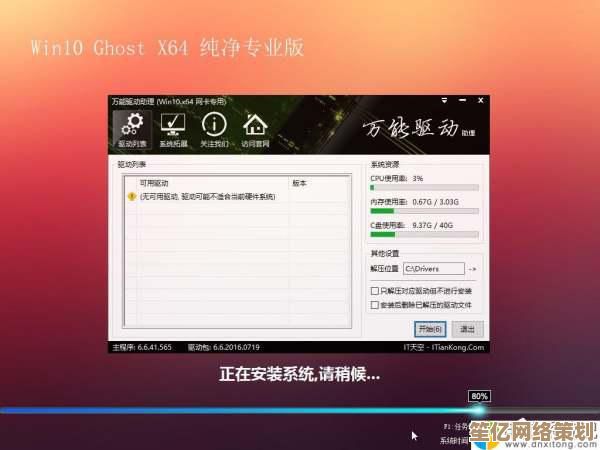
本文由寇乐童于2025-10-12发表在笙亿网络策划,如有疑问,请联系我们。
本文链接:http://waw.haoid.cn/yxdt/24404.html